'>
Jei tavo pelės žymeklis juda pats Atsitiktinai „Windows“ kompiuteryje kai kurie šio straipsnio metodai gali padėti išspręsti problemą. Čia yra 3 sprendimai, kuriuos galite pabandyti išspręsti šią problemą. Galbūt jums nereikės jų visų išbandyti. Tiesiog eikite žemyn sąraše, kol rasite tą, kuris veikia.
Pataisos pelės judėjimui savarankiškai:
- Iš naujo paleiskite „Windows“ kompiuterį
- Sureguliuokite rodyklės greitį
- Atnaujinkite pelės, klaviatūros ir jutiklinės dalies tvarkyklę
1 taisymas: iš naujo paleiskite „Windows“ kompiuterį
Paprastas paleidimas iš naujo visada gali padėti išspręsti kai kurias kompiuterio bėdas. Kai pastebėsite, kad pelės žymeklis juda vienas, iš naujo paleiskite „Windows“ prieš bet kokius kitus sprendimus.
Patikrinkite, ar iš naujo paleidę galite įvesti ar naudoti klaviatūrą be jokių problemų.
2 taisymas: sureguliuokite rodyklės greitį
Jei rodyklės greitis jūsų kompiuteryje nustatytas per didelis arba per mažas, pelės žymeklis taip pat gali judėti pats. Atlikite šiuos veiksmus, kad nustatytumėte rodyklės greitį tinkamoje vietoje:
1) Klaviatūroje paspauskite „Windows“ logotipo raktas ir R tuo pačiu metu iškviesti langelį Vykdyti.
2) Tipas kontrolė ir spustelėkite Gerai Norėdami iškviesti Valdymo skydo langą.

3) Spustelėkite Pelė pagal Didelės piktogramos katalogą.
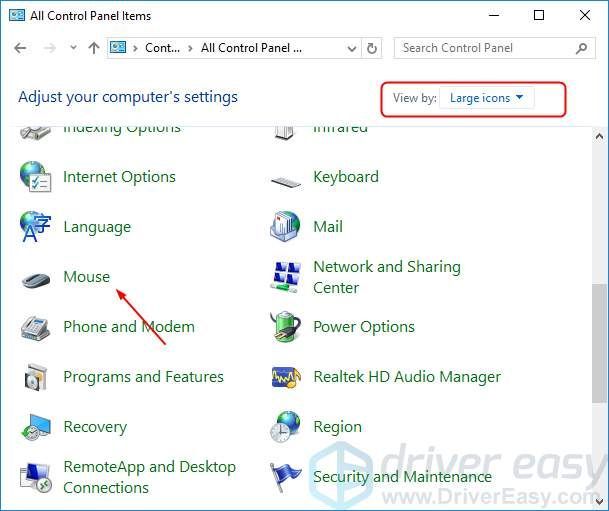
4) Sureguliuokite žymeklio greitį tinkamoje vietoje, pavyzdžiui, pačiame viduryje. Tada spustelėkite Taikyti > Gerai .
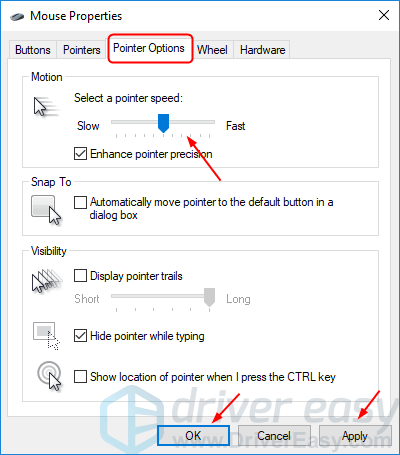
5) Patikrinkite, ar galite be problemų įvesti ar naudoti pelę.
3 taisymas: atnaujinkite pelės, klaviatūros ir jutiklinės dalies tvarkyklę
Jei bet kuri nukreipimo įrenginio tvarkyklė yra pasenusi arba sugadinta, pelės žymeklis judės savaime. Tai gali išspręsti problemą atnaujindami žymiklio įrenginio tvarkyklę, pvz., Pelės, klaviatūros ir jutiklinės dalies tvarkyklę.
Norėdami atnaujinti žymėjimo įrenginio tvarkykles, galite atsisiųsti naujausias iš savo kompiuterio gamintojo svetainės. Tada įdiekite naujus tvarkykles į savo „Windows“. Arba, jei nesate tikras, kad rankiniu būdu žaidžiate su vairuotojais,galite tai padaryti automatiškai su Vairuotojas lengvai .
„Driver Easy“ automatiškai atpažins jūsų sistemą ir ras jai tinkamus tvarkykles. Nereikia tiksliai žinoti, kokia sistema veikia jūsų kompiuteris, nereikia rizikuoti atsisiųsti ir įdiegti netinkamą tvarkyklę ir nereikia jaudintis dėl klaidos diegiant.
Galite automatiškai atnaujinti tvarkykles naudodami bet kurį LAISVAS arba Dėl „Driver Easy“ versija. Tačiau naudojant „Pro“ versiją reikia vos 2 paspaudimų (ir jūs gausite pilną palaikymą bei 30 dienų pinigų grąžinimo garantiją):
1) parsisiųsti ir įdiekite „Driver Easy“.
2] Paleiskite „Driver Easy“ ir spustelėkite Skenuoti dabar mygtuką. Tada „Driver Easy“ nuskaitys jūsų kompiuterį ir aptiks visas tvarkykles, turinčias problemų.
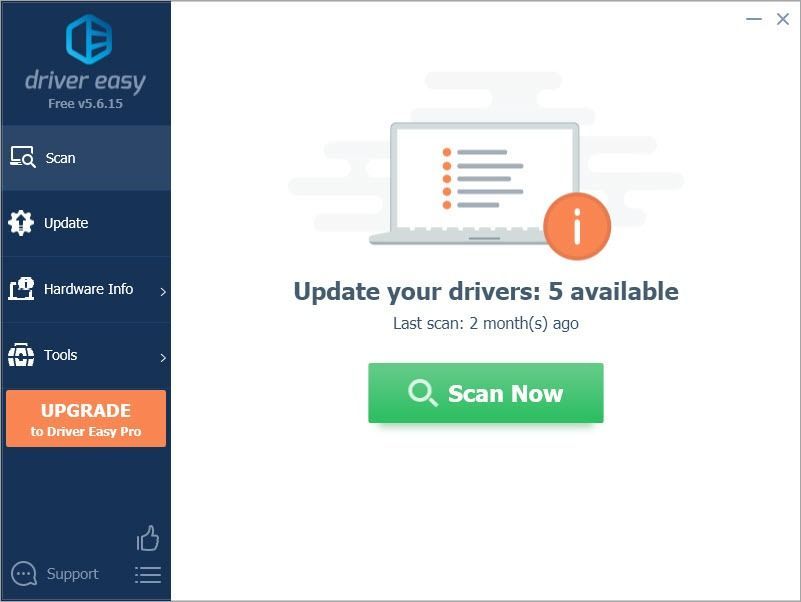
3) Spustelėkite Atnaujinti viską automatiškai atsisiųsti ir įdiegti teisingą visų tvarkyklių versiją, kurios trūksta arba yra pasenusios jūsų sistemoje (tam reikia Pro versija - būsite paraginti naujovinti, kai spustelėsite „Atnaujinti viską“).
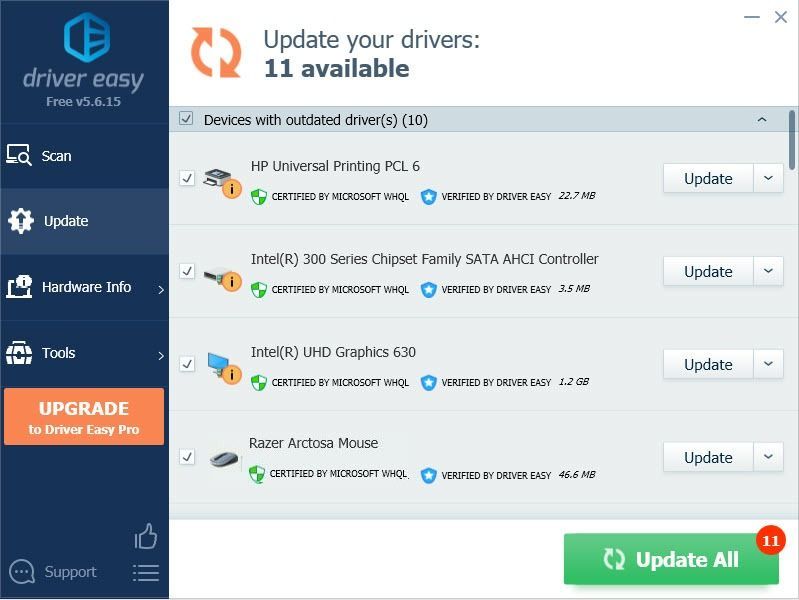
Pastaba : Jei norite, galite tai padaryti nemokamai, tačiau tai iš dalies yra rankiniu būdu.
Atnaujinę tvarkykles, iš naujo paleiskite „Windows“ ir patikrinkite, ar galite be problemų įvesti ar naudoti pelę.



![[IŠSPRĘSTAS] F1 2021 sugenda kompiuteryje | Paprasta](https://letmeknow.ch/img/other/19/f1-2021-sturzt-ab-auf-pc-einfach.jpg)

![[SPRENDŽIAMA] „Rogue Company“ saugo kompiuterio avarijas](https://letmeknow.ch/img/program-issues/41/rogue-company-keeps-crashing-pc.jpg)
